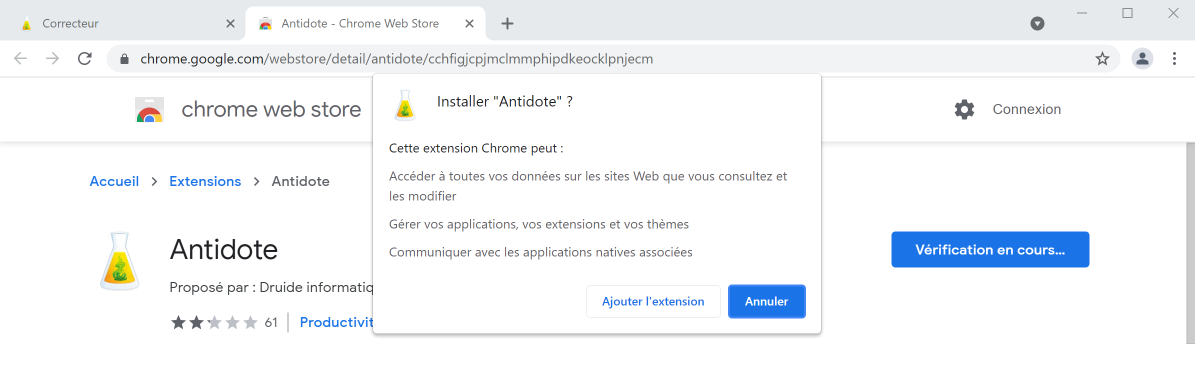Google Chrome
Voici les étapes à suivre pour ajouter le Connecteur Antidote à Google Chrome, que ce soit sur Windows ou sur Mac.
Étape 1

Ouvrez Antidote Web dans une fenêtre et authentifiez-vous si ce n’est pas déjà fait.
Étape 2
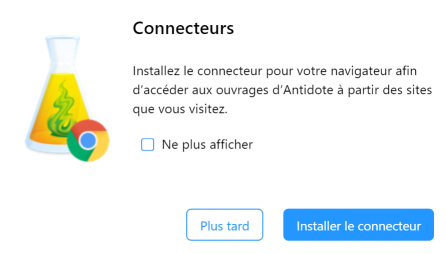
Une fenêtre surgissante vous propose d’ajouter le connecteur.
Cliquez sur Installer le connecteur.
Si la fenêtre n’apparait pas, cliquez sur l’icône de connecteur (1) dans le bandeau vertical de navigation, puis sur Ajouter (2).
-
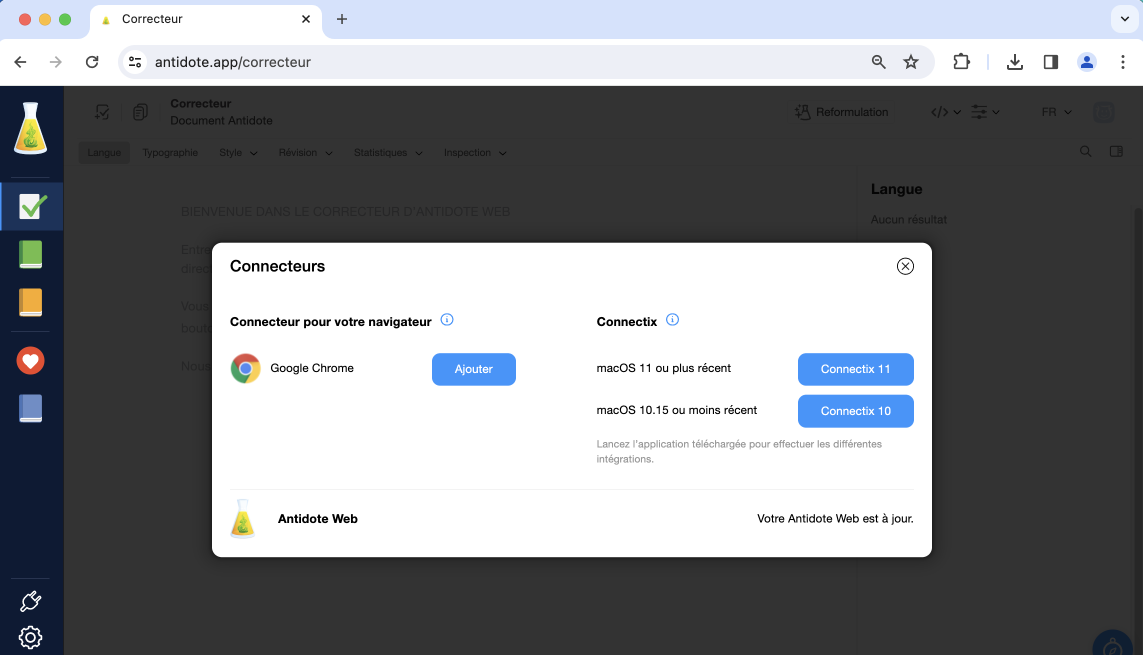 12
12
Étape 3
Le Chrome Web Store s’ouvre alors dans une nouvelle fenêtre et présente le connecteur (ici appelé « extension »). Cliquez sur Ajouter à Chrome puis sur Ajouter l’extension.
Et voilà! Une fenêtre de confirmation indique que le connecteur a été ajouté.
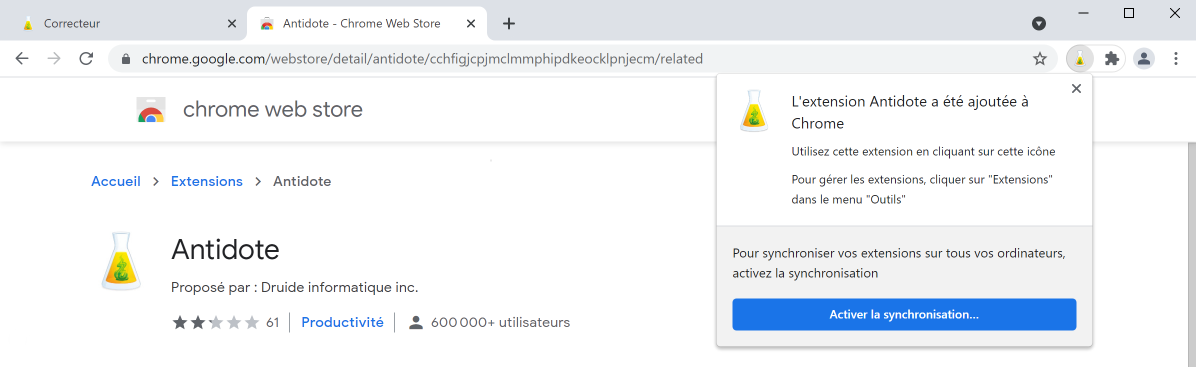
-
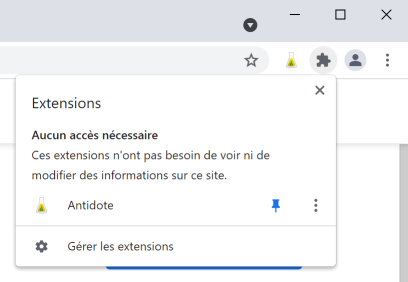 12
12
Astuce — Pour vous assurer que la fiole figure toujours dans la barre d’outils, épinglez-la en cliquant sur l’icône d’extension de Chrome (1) puis sur le symbole de punaise (2).
Voilà! Découvrez maintenant comment utiliser Antidote avec Chrome sur Windows ou Mac.